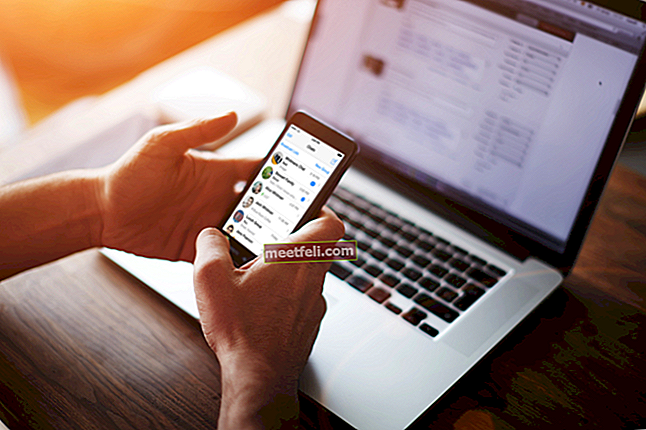Samsung Galaxy S9 и Galaxy S9 + - потрясающие смартфоны с впечатляющим оборудованием, но проблемы с программным обеспечением продолжают беспокоить пользователей. Если вы ищете, как исправить проблемы с вызовами Galaxy S9 Wi-Fi, вы попали в нужное место. Мы вручную выбрали некоторые из наиболее распространенных исправлений, которые пользователи уже пробовали, и это помогло исправить эти проблемы с вызовами.
См. Также: Как исправить проблемы с GPS в Samsung Galaxy S9
Как исправить проблемы с вызовами по Wi-Fi в Galaxy S9
Метод 1. Включите вызовы по Wi-Fi в качестве метода по умолчанию
Проблема сохраняется для многих, потому что, когда вы входите в свой дом, ваш телефон автоматически переключается на домашнюю сеть, и то же самое происходит с вашей офисной сетью. Устройство должно автоматически переключаться на 4G или Wi-Fi в зависимости от доступности. Когда он не делает то же самое, вы можете заставить его не использовать сотовую связь, особенно если вы почти не проводите время вне зоны волоконной сети в течение дня.
- Откройте страницу настроек на телефоне Galaxy S9.
- Включите соединение Wi-Fi один раз
- Нажмите, чтобы открыть свои приложения. Попробуйте провести сверху вниз на смартфоне Android.
- Найдите значок и снова отключите беспроводное соединение.
- Перейдите в настройки и прокрутите до дополнительных настроек подключения.
- Откройте "Звонки по Wi-Fi" и выберите "Предпочтительный Wi-Fi".
- Если по-прежнему не работает, активируйте «Никогда не использовать сотовую сеть», чтобы активировать все вызовы в домашней или офисной сети.

Метод 2: извлечение SIM-карты и отключение звонков по Wi-Fi
Просматривая веб-страницы, вы поймете, что большинство проблем на вашем смартфоне Samsung Galaxy S9 можно исправить, выполнив быструю перезагрузку. Чтобы решить эту проблему, вы можете попробовать то же самое, но перед этим необходимо выполнить некоторые условия.
- Не перезагружайте телефон, а выключите его и выполните полную перезагрузку.
- Нажмите и удерживайте кнопку питания, чтобы выключить устройство.
- После того, как он полностью выключится, используйте инструмент для извлечения SIM-карты, чтобы вынуть карту из телефона.
- Если вы не делали этого долгое время, подумайте о том, чтобы очистить SIM-карту.
- Включите телефон без карты и перейдите на страницу настроек.
- Обязательно выключите звонки по Wi-Fi и снова выключите телефон.
- Вставьте SIM-карту и перезагрузитесь, что должно очистить весь кеш в вашей ОС Android и решить проблему с вызовом
Метод 3: проверьте расстояние до вашего маршрутизатора, чтобы решить проблему частого прерывания вызовов
Быть беспроводным - это весело, но большинство пользователей забывают тот факт, что на самом деле они очень далеко от маршрутизатора. Устройства могут работать только до определенной степени, и если вы часто сталкивались с проблемами сбрасывания вызовов во время вызовов Wi-Fi, вы, вероятно, слишком далеко отошли от зоны действия сигнала.
- Используйте другой смартфон и встаньте на том же месте, чтобы убедиться, действительно ли проблема существует в вашем устройстве, а не в роутере.
- Обновите свой маршрутизатор, и он должен позволить вам совершать звонки из любой части дома без проблем с сигналом.
- Если есть стены или другие препятствия, которые постоянно блокируют сигнал, вам, вероятно, потребуется переместить маршрутизатор или переместить телефон на открытое пространство, чтобы совершать непрерывные звонки.
- Убедитесь, что другие электронные устройства, такие как наушники Bluetooth и компьютеры, мешают вам пользоваться телефоном.
- Загрузите и установите любые обновления, выпущенные вашим поставщиком услуг, которые могут решить вашу проблему, если о ней уже сообщили многие.
Метод 4: перезагрузите модем или маршрутизатор дома / на работе
Если вы постоянно сталкиваетесь с проблемами вызова Wi-Fi на своем смартфоне Galaxy S9, пора перезагрузить модем или маршрутизатор. Позвоните интернет-провайдеру, чтобы узнать, сталкивались ли они с какими-либо проблемами или обновляли серверы. Иногда подобные проблемы могут возникать в течение нескольких дней или даже недель, и, если вы не перезагрузите устройство, проблема не будет решена.
- Проверьте правильность подключения интернет-кабеля к маршрутизатору и модему.
- Нажмите кнопку питания, чтобы выключить устройство
- Вы также можете отключить шнур питания, чтобы выполнить полный сброс, который часто решает большинство выявленных проблем, и если ваш интернет-провайдер выполнил обновление, он будет работать должным образом.
- Нажмите кнопку питания еще раз, чтобы включить его
- Перед тем, как снова подключить вилку, оставьте вилку отключенной хотя бы на минуту.
- Подождите, пока все индикаторы на маршрутизаторе не загорятся зеленым и он не будет готов снова подключить вас к сети.
Попробуйте позвонить по Wi-Fi и посмотрите, устранила ли проблема.
Метод 5: очистить все сохраненные сети Wi-Fi на телефоне Galaxy S9
Не имеет значения, приобрели ли вы свой смартфон недавно или уже какое-то время им пользуетесь. Как исправить проблемы с вызовами Galaxy S9 Wi-Fi - это проблема, которую лучше всего решить с помощью одного из методов, упомянутых здесь, и обязательно попробуйте их все, прежде чем подумать о замене своего телефона Samsung.
- Щелкните значок шестеренки в настройках, чтобы открыть страницу.
- Прокрутите, чтобы найти параметр Подключения
- Откройте страницу настроек Wi-Fi.
- Список сохраненных сетей будет отображаться на вашем телефоне.
- Нажмите и удерживайте их, пока не появится опция «забыть». Удалите все ваши сохраненные сети
Причиной этой проблемы может быть какая-то мошенническая сеть, которую вы могли добавить во время поездки, будь то номер в отеле или соединение с аэропортом.
- Добавьте новую безопасную сеть Wi-Fi прямо сейчас
- Перейдите на страницу настроек, Подключения
- Откройте страницу Wi-Fi и включите телефон для поиска всех доступных подключений.
- Нажмите «Еще», чтобы добавить новое соединение, и вам будет предложено ввести сетевой пароль.
- Введите пароль и вы подключитесь к сети
Метод 6: используйте параметр сброса настроек сети на смартфоне Galaxy S9
Поставщик услуг сотовой связи предоставит набор сетевых настроек, которые ваше устройство загрузит и сохранит при первой активации. Они предоставляют обновления, но иногда при отсутствии файлов или неправильных настройках; это может привести к ошибкам и прервать ваши соединения Wi-Fi. Сбросив настройки сети, вы, наконец, можете перезаписать существующие, исправить любые связанные с ними ошибки и посмотреть, поможет ли это решить проблему.
- Откройте страницу настроек на своем смартфоне Galaxy S9 под управлением Android.
- Нажмите, чтобы открыть Общее управление
- Найдите параметр с именем Сброс и щелкните его.
- Нажмите на Сбросить настройки сети
- Телефон может запросить ваш отпечаток пальца или графический ключ для авторизации запроса.
- Сделайте это, и ваши настройки сети будут сброшены до исходных, что может, наконец, решить ваши проблемы с Wi-Fi.

Метод 7: настройте параметры сотовой связи и Wi-Fi в режиме полета
Обычная проблема, которая продолжает беспокоить людей, заключается в том, что телефон пытается переключаться между сотовой сетью и Wi-Fi во время разговора, что приводит к низкому качеству связи. Избежать этого можно, переведя телефон Galaxy S9 + в режим полета и подключив его только к беспроводной сети.
- Прокрутите панель уведомлений вниз, где вы найдете значок самолета.
- Нажмите на него, чтобы активировать, и все соединения будут немедленно заблокированы
- Включите Wi-Fi и позвольте вашему телефону подключиться к домашнему роутеру.
- Попробуйте позвонить и посмотрите, работает ли он
- Вы также можете попросить своего интернет-провайдера или технического инженера убедиться, что на вашем маршрутизаторе все порты открыты.

Люди, играющие в многопользовательские игры, знают об открытых портах и о том, как они влияют на входящие и исходящие соединения. Вы можете обратиться за помощью к своему интернет-провайдеру, чтобы помочь открыть эти порты, или можете подтвердить это, используя несколько маршрутизаторов, чтобы увидеть, действительно ли проблема существует даже с другими телефонами, а не только с вашим смартфоном.
Метод 8: включить звонки по Wi-Fi для дома
Пользователь Reddit предположил, что его проблемы с Wi-Fi на смартфоне Galaxy S9 были решены, когда он включил сеть у себя дома. Хотя некоторые пользователи говорят, что эта опция недоступна на их телефонах, если вы принадлежите к поддерживаемой сети и нашли эту функцию, вы можете попробовать ее, чтобы решить эту проблему.
- Откройте страницу настроек и перейдите в Calling Plus.
- Найдите вариант с надписью "Звонки по Wi-Fi".
- Прокрутите, чтобы найти сети для вызовов Wi-Fi и убедитесь, что ваша домашняя сеть включена.
- Если ваша домашняя сеть отключена, вы не сможете совершать телефонные звонки, поэтому важно пройти этот процесс.

Сброс к заводским настройкам - это последний вариант, который можно попробовать, если вы уже сделали все, что здесь упоминалось, и по-прежнему сталкиваетесь с той же проблемой. Он удалит все ваши данные, и ваш телефон Galaxy S9 Plus станет как новый. Желательно создать резервную копию своих данных и подготовиться перед процедурой сброса настроек устройства и стирания всех данных.
Знание, как исправить проблемы с вызовами по Wi-Fi в Galaxy S9, может показаться пугающим, но это лишь вопрос времени, прежде чем вы обнаружите, какое исправление действительно работает для вас. Используйте все имеющиеся у вас технические знания и определите, сохраняется ли проблема на вашем телефоне или вызвана ли она внешним устройством, после чего вы можете принять обоснованное решение.